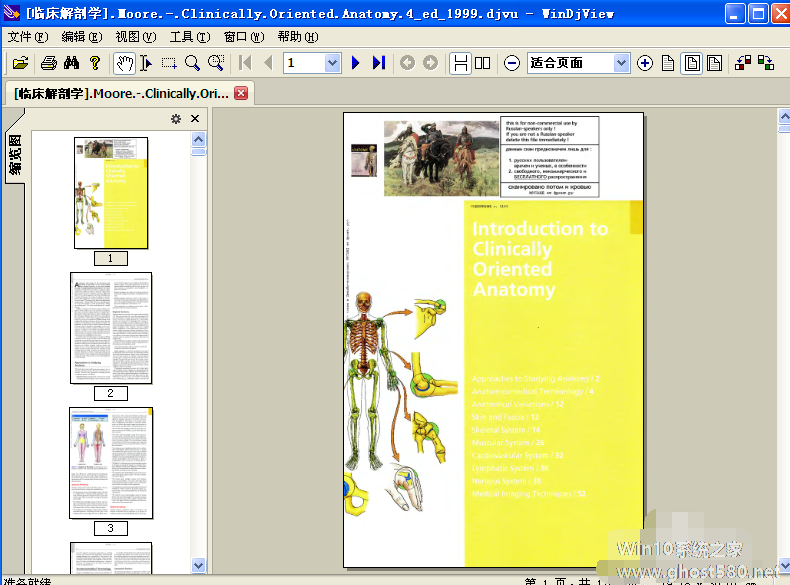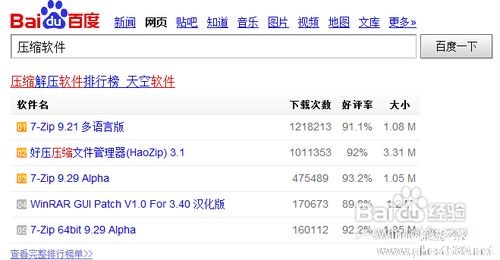-
怎么打开压缩文件
- 时间:2024-11-26 09:53:21
大家好,今天Win10系统之家小编给大家分享「怎么打开压缩文件」的知识,如果能碰巧解决你现在面临的问题,记得收藏本站或分享给你的好友们哟~,现在开始吧!
中国象棋-教您怎么下象棋系列软件最新版本下载
1.如何打开压缩文件

如果你的电脑中没有安装解压缩软件,是无法打开压缩文件的。目前,网上普通存在的压缩文件格式一般是ZIP、RAR格式的,由于这两类的压缩文件压缩比率高,因此,深受大众的欢迎。解开压缩文件可以使用专门的压缩和解压缩工具,在这里,着重向你介绍的是软件名叫“WinRAR”,它是一个压缩和
解压缩文件。使用它,不仅可以创建各种压缩格式文件,还可以解压缩。首先,我们需要将WinRAR下载到本地硬盘中。
步骤1:在IE浏览器地址栏中输入如下网址http://www.onlinedown.net/soft/5.htm,打开WinRAR下载页面。
步骤2:单击“立即下载试用”链接,进入文件下载页面,单击其中任一下载地址,进入“文件下载”对话框。
步骤3:单击“确定”按钮,打开“另存为”对话框,在“保存在:”栏中选择文件的保存路径,然后单击“保存”按钮。
步骤4:单击“保存”按钮,开始下载软件WinRAR,并且显示一个下载进度对话框。下载结束以后,会出现一个“下载完毕”对话框。
2. 安装WinRAR
安装软件WinRAR的方法比较简单。
步骤1:在下载结束对话框中,单击“打开”按钮即可进入WinRAR的安装程序。如果你刚才单击了“关闭”按钮,可以打开资源管理器,然后找到WinRAR下载文件的保存路径,然后双击“winrar”图标。
步骤2:进入WinRAR安装向导首页,提示WinRAR安装的默认路径,可以保持默认路径不变,然后单击“安装”按钮。
步骤3:开始安装WinRAR,同时会显示安装进度。
步骤4:安装结束以后,出现一个确认对话框,提示将关联所有支持的压缩格式文件,无需改变其默认设置,单击OK按钮。
步骤5:弹出一个安装结束对话框,并提示感谢使用WinRAR,单击“完成”按钮完成安装。
3. 解开压缩文件
WinRAR软件安装了,现在该给介绍一下如何打开下载的压缩包文件。
WinRAR安装完成后,会自动关联所支持的压缩文件格式,所以只要双击一个压缩文件包,就可以直接在WinRAR中打开。
步骤1:打开Windows资源管理器,找到我们下载的的文件的保存路径,找到压缩文件后用左键双击它。
步骤2:WinRAR会自动启动,在解压缩窗口中打开文件压缩包。然后单击工具栏的“解压到”工具按钮,即可解开压缩文件包。
步骤3:出现解压缩文件保存路径对话框,提示文件解压后将保存在什么路径下,在这里无需做任何改动,单击“Ok”按钮,开始解压缩。解压缩后的文件将默认保存在压缩文件所放的文件夹中。
2.解压缩文件怎么打开??
常见压缩文件有两种格式,分别为RAR或ZIP。对于压缩文件的操作,通常可以使用WINRAR程序来实现。
下面就一起来看一下WINRAR程序的具体使用方法。
方法/步骤
1、上网搜索并下载应用程序“WINRAR”。下载完成后直接进行安装,其安装过程很简单。
2、直接在需要打开的压缩文件上右击,从弹出的菜单中选择“WINRAR”→“解压到Sample\”。则会自动创建一个名称与压缩文件名相同的文件夹。
3、最后双击该文件夹即可查看压缩文件内容。
当然,我们也可以直接双击想要打开的压缩文件。此时会自动进入文件预览界面,在此可对压缩文件内部的各文件及文件夹进行操作。
此时如果想要对某个文件单独进行操作,则可以将其解压到指定目录下来实现。具体操作方法:点击选中将要解压的文件,点击“解压到”按钮;在打开的“解压路径和选项”窗口中,指定文件被解压到的目录,最后点击“确定”即可实现解压该文件操作。
3.怎么打开压缩文件?
用WINRAR
流行好用的压缩工具,支持鼠标拖放及外壳扩展,完美支持 ZIP 档案,内置程序可以解开 CAB、ARJ、LZH、TAR、GZ、ACE、UUE、BZ2、JAR、ISO 等多种类型的压缩文件;具有估计压缩功能,你可以在压缩文件之前得到用 ZIP 和 RAR 两种压缩工具各三种压缩方式下的大概压缩率;具有历史记录和收藏夹功能;压缩率相当高,而资源占用相对较少、固定压缩、多媒体压缩和多卷自释放压缩是大多压缩工具所不具备的;使用非常简单方便,配置选项不多,仅在资源管理器中就可以完成你想做的工作;对于 ZIP 和 RAR 的自释放档案文件( DOS 和 WINDOWS 格式均可),点击属性就可以轻易知道此文件的压缩属性,如果有注释,还能在属性中查看其内容。新版更加强了 NT/2000 在信息安全和数据流方面的功能,并对不同的需要保存不同的压缩配置。
用WINRAR
流行好用的压缩工具,支持鼠标拖放及外壳扩展,完美支持 ZIP 档案,内置程序可以解开 CAB、ARJ、LZH、TAR、GZ、ACE、UUE、BZ2、JAR、ISO 等多种类型的压缩文件;具有估计压缩功能,你可以在压缩文件之前得到用 ZIP 和 RAR 两种压缩工具各三种压缩方式下的大概压缩率;具有历史记录和收藏夹功能;压缩率相当高,而资源占用相对较少、固定压缩、多媒体压缩和多卷自释放压缩是大多压缩工具所不具备的;使用非常简单方便,配置选项不多,仅在资源管理器中就可以完成你想做的工作;对于 ZIP 和 RAR 的自释放档案文件( DOS 和 WINDOWS 格式均可),点击属性就可以轻易知道此文件的压缩属性,如果有注释,还能在属性中查看其内容。新版更加强了 NT/2000 在信息安全和数据流方面的功能,并对不同的需要保存不同的压缩配置。
4.zip文件怎么打开
用WinRAR打开。
ZIP文件格式是一种数据压缩和文档储存的文件格式,原名Deflate,发明者为菲尔·卡茨(Phil Katz),他于1989年1月公布了该格式的资料。ZIP通常使用后缀名“.zip”,它的MIME格式为application/zip。当前,ZIP格式属于几种主流的压缩格式之一,其竞争者包括RAR格式以及开放源码的7z格式。
从性能上比较,RAR及7z格式较ZIP格式压缩率较高,而7-Zip由于提供了免费的压缩工具而逐渐在更多的领域得到应用。
Microsoft从Windows ME操作系统开始内置对zip格式的支持,即使用户的计算机上没有安装解压缩软件,也能打开和制作zip格式的压缩文件,OS X和流行的Linux操作系统也对zip格式提供了类似的支持。因此如果在网络上传播和分发文件,zip格式往往是最常用的选择。
zip文件缺点:
由于出现于市场的时间早,今日Zip文件与其他压缩格式相比有众多无法忽视的缺点。
原生并不支持Unicode文件名称,容易导致一部分的资源共享困难,在东亚文化圈的资源交流尤其显著;无法与7z相比的压缩比率以及如WinRAR的Recovery Record修复支持功能的缺乏亦都是其衰微的原因。
以上就是关于「怎么打开压缩文件」的全部内容,本文讲解到这里啦,希望对大家有所帮助。如果你还想了解更多这方面的信息,记得收藏关注本站~
【Win10系统之家独①家★使用!】
相关文章
-
 1.如何打开压缩文件1.下载WinRAR如果你的电脑中没有安装解压缩软件,是无法打开压缩文件的。目前,网上普通存在的压缩文件格式一般是ZIP、RAR格式的,由于这两类的压缩文件压缩比率高,因此,深受大众的欢迎。解开压缩文件...
1.如何打开压缩文件1.下载WinRAR如果你的电脑中没有安装解压缩软件,是无法打开压缩文件的。目前,网上普通存在的压缩文件格式一般是ZIP、RAR格式的,由于这两类的压缩文件压缩比率高,因此,深受大众的欢迎。解开压缩文件... -
 1.电脑打开淘宝网页,出现问题,怎么解决?(如下图)IEXPLORE.EXE是病毒吗?在进程里先结束IEXPLORE.EXE然后到网上找相关的杀毒工具iexplore.exe是MicrosoftInternetExplorer的主程序。这个微软Windows应用程序让你在网上...
1.电脑打开淘宝网页,出现问题,怎么解决?(如下图)IEXPLORE.EXE是病毒吗?在进程里先结束IEXPLORE.EXE然后到网上找相关的杀毒工具iexplore.exe是MicrosoftInternetExplorer的主程序。这个微软Windows应用程序让你在网上... -
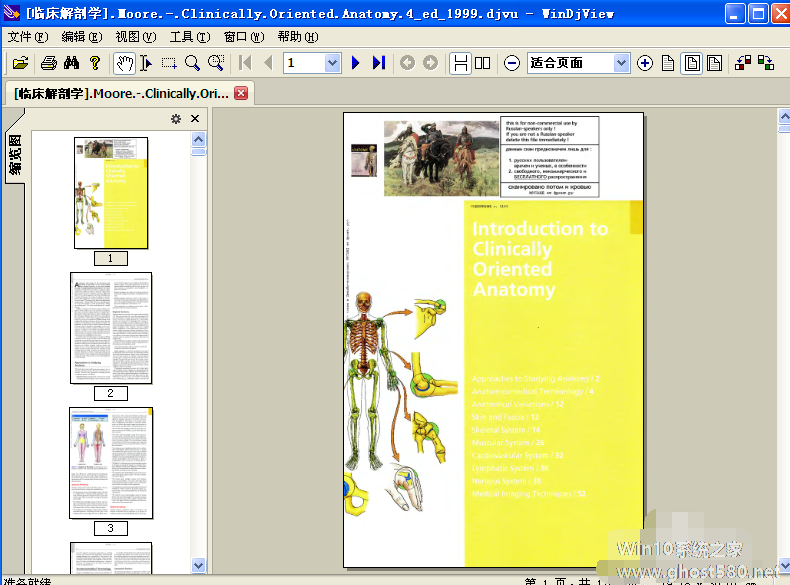 1.如何打开LRC格式的文件按功能键选择歌词同步,选择打开即可.而且你的机子里面必须要存有与歌名完全同名的lrc格式的歌词文件,那样才可以在播放的时候显示歌词.很多买了mp3的朋友都不知道怎么弄那个歌词同步显示,其...
1.如何打开LRC格式的文件按功能键选择歌词同步,选择打开即可.而且你的机子里面必须要存有与歌名完全同名的lrc格式的歌词文件,那样才可以在播放的时候显示歌词.很多买了mp3的朋友都不知道怎么弄那个歌词同步显示,其... -
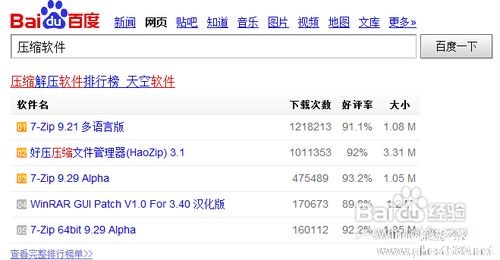 1.压缩文件怎么解压压缩文件就是可以将多个文件压缩打包成一个文件,或者将一个文件经过压缩后其体积容量变小的软件,当然这只是我们常规所用到的功能,但是有很多人特别是刚接触电脑的小朋友们并不知道怎么解压文件,...
1.压缩文件怎么解压压缩文件就是可以将多个文件压缩打包成一个文件,或者将一个文件经过压缩后其体积容量变小的软件,当然这只是我们常规所用到的功能,但是有很多人特别是刚接触电脑的小朋友们并不知道怎么解压文件,...